



  |   |
| • | PC print (PC-udskrivning)1 |
| • | USB Direct Print (Direkte USB-udskrivning) |
| • | Copy (Kopi) |
| • | Page Limit (Sidebegrænsning) |
| • | Fax TX (Fax TX)2 |
| • | Fax RX (Fax RX)2 |
| • | Scan |
| 1 | Hvis du registrerer pc-brugerens logonnavn, kan du begrænse brugen af PC print, uden at brugeren skal indtaste en adgangskode. Yderligere oplysninger findes i afsnittet Begrænsning af brugen i PC print med pc-brugerens logonnavn. |
| 2 | Ikke tilgængelig på DCP-8080DN og DCP-8085DN. |
| 1 | Klik på Administrator Settings (Administratorindstillinger) på websiden for MFC-XXXX (eller DCP-XXXX), og klik derefter på Secure Function Lock (Sikker funktionslås). 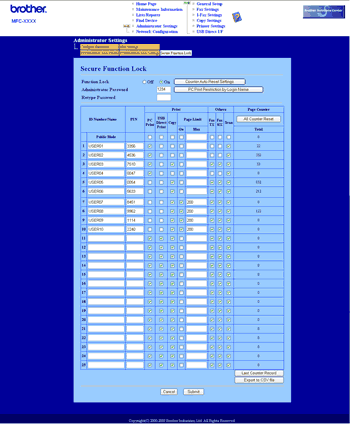 |
| 2 | Vælg On (Til) under Function Lock (Funktionslås). |
| 3 | Indtast et gruppe- eller brugernavn på op til 15 alfanumeriske cifre i feltet ID Number/Name (Id-nummer/navn), og indtast derefter en firecifret adgangskode i feltet PIN. |
| 4 | Fjern markeringen ved de funktioner, du vil begrænse, i feltet Print (Udskrivning) eller Others (Andre). Hvis du vil konfigurere et maksimalt antal sider, skal du markere afkrydsningsfeltet On (Til) under Page Limit (Sidebegrænsning) og derefter indtaste antallet i feltet Max (Maks). Klik derefter på Submit (Send). |
| 5 | Hvis du vil begrænse PC udskrivning med PC brugerens logonnavn, skal du klikke på PC Print Restriction by Login Name (Pc-udskriftsbegrænsning med loginnavn.) og konfigurere indstillingerne. Se Begrænsning af brugen i PC print med pc-brugerens logonnavn. |
| 1 | Klik på PC Print Restriction by Login Name (Pc-udskriftsbegrænsning med loginnavn.). Skærmen PC Print Restriction by Login Name (Pc-udskriftsbegrænsning med loginnavn.) vises. 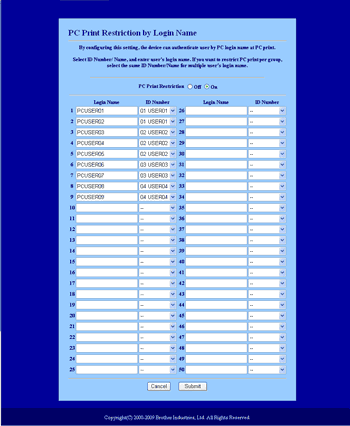 |
| 2 | Vælg det id-nummer, du angav under ID Number/Name (Id-nummer/navn) i trin 3 i afsnittet Grundlæggende konfigurering, på rullelisten ID Number (Id-nummer) for hvert Login Name, og indtast derefter pc-brugerens logonnavn i feltet Login Name (Log-in-navn). |
| 3 | Klik på Submit (Send). |
| • | Secure Function Lock 2.0 kan konfigureres med BRAdmin Professional 3, der kan hentes på adressen http://solutions.brother.com/. Dette hjælpeprogram kan kun anvendes af Windows®-brugere. |
| • | Den konfiguration, du har angivet Secure Function Lock via kontrolpanelet anvendes automatisk på Web Based Management-indstillingerne. |
  |   |